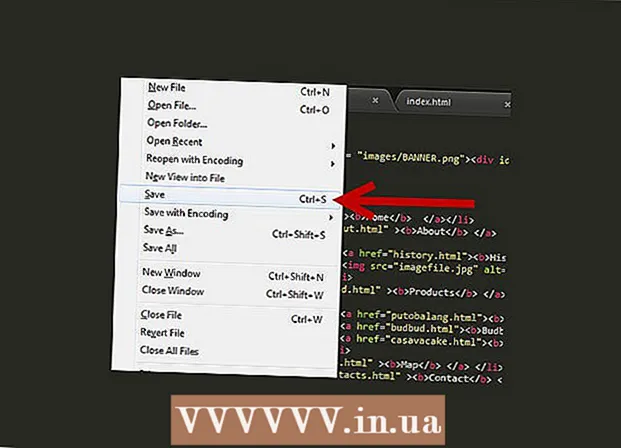Автор:
Sara Rhodes
Жасалған Күн:
17 Ақпан 2021
Жаңарту Күні:
1 Шілде 2024

Мазмұны
- Қадамдар
- 4 бөлімнің 1 бөлігі: Ескі компьютерде Office қызметін қалай өшіру керек
- 4 бөлімнің 2 бөлігі: Office (Windows) жүйесін қалай жоюға болады
- 4 -ші бөлімнің 3 бөлігі: Office (Mac OS X) бағдарламасын қалай жоюға болады
- 4/4 бөлімі: Office бағдарламасын жаңа компьютерге қалай орнатуға болады
Бұл мақалада Microsoft Office бағдарламасын басқа компьютерге қалай тасымалдау керектігі көрсетіледі. Алдымен ескі компьютерде Office 365 есептік жазбасын өшіру керек, содан кейін жаңа компьютерде Microsoft Office бағдарламасын орнату қажет. Есіңізде болсын, кейбір ескі Microsoft Office нұсқалары жаңа компьютерге ауыса алмайды.
Қадамдар
4 бөлімнің 1 бөлігі: Ескі компьютерде Office қызметін қалай өшіру керек
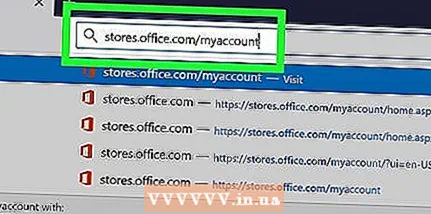 1 Бетке өтіңіз https://stores.office.com/myaccount/ ескі компьютердегі веб -шолғышта.
1 Бетке өтіңіз https://stores.office.com/myaccount/ ескі компьютердегі веб -шолғышта.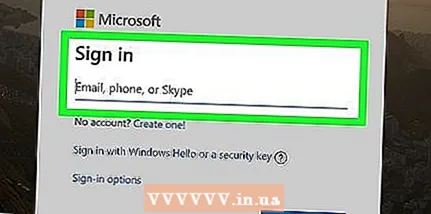 2 Microsoft дүкеніне кіріңіз. Ол үшін Microsoft тіркелгісінің электрондық пошта мекенжайы мен құпия сөзін енгізіңіз. Барлық іске қосылған бағдарламалар экранда көрсетіледі.
2 Microsoft дүкеніне кіріңіз. Ол үшін Microsoft тіркелгісінің электрондық пошта мекенжайы мен құпия сөзін енгізіңіз. Барлық іске қосылған бағдарламалар экранда көрсетіледі.  3 Басыңыз Орнату. Сіз бұл қызғылт сары түймені Орнату бағанынан таба аласыз.
3 Басыңыз Орнату. Сіз бұл қызғылт сары түймені Орнату бағанынан таба аласыз. 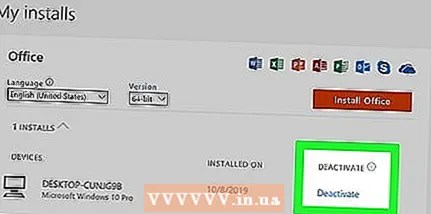 4 Басыңыз Орнатуды өшіру. Сіз бұл опцияны Орнатылған бағаннан табасыз.
4 Басыңыз Орнатуды өшіру. Сіз бұл опцияны Орнатылған бағаннан табасыз.  5 Басыңыз Өшіру қалқымалы терезеде. Бұл Microsoft Office қызметін өшіргіңіз келетінін растайды. Енді Microsoft Office -тің мүмкіндіктері шектеулі болады.
5 Басыңыз Өшіру қалқымалы терезеде. Бұл Microsoft Office қызметін өшіргіңіз келетінін растайды. Енді Microsoft Office -тің мүмкіндіктері шектеулі болады.
4 бөлімнің 2 бөлігі: Office (Windows) жүйесін қалай жоюға болады
 1 Іздеу түймешігін басыңыз. Бұл құм сағат немесе шеңбер белгішесі Бастау мәзірінің жанында.
1 Іздеу түймешігін басыңыз. Бұл құм сағат немесе шеңбер белгішесі Бастау мәзірінің жанында. 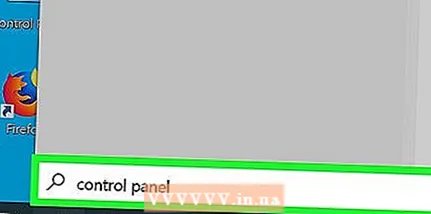 2 Іздеу жолағына енгізіңіз Басқару панелі. Сіз бұл жолды іздеу мәзірінің төменгі жағында таба аласыз.
2 Іздеу жолағына енгізіңіз Басқару панелі. Сіз бұл жолды іздеу мәзірінің төменгі жағында таба аласыз. 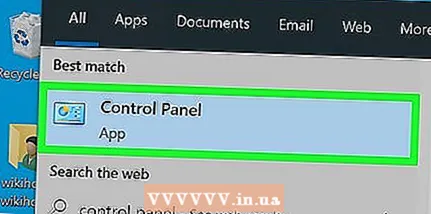 3 Басыңыз Басқару панелі. Бұл бағдарлама көк график белгішесімен белгіленген.
3 Басыңыз Басқару панелі. Бұл бағдарлама көк график белгішесімен белгіленген. 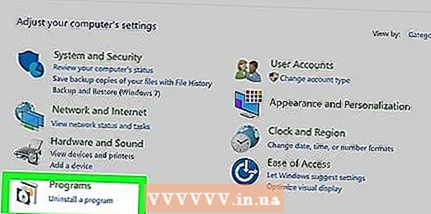 4 Басыңыз Бағдарламаны жою. Сіз бұл опцияны Бағдарламалар бөлімінен таба аласыз. Барлық орнатылған бағдарламалар көрсетіледі.
4 Басыңыз Бағдарламаны жою. Сіз бұл опцияны Бағдарламалар бөлімінен таба аласыз. Барлық орнатылған бағдарламалар көрсетіледі. - Егер сіз бұл опцияны таба алмасаңыз, Көру мәзірін ашып, Санатты таңдаңыз. Сіз бұл мәзірді Басқару тақтасының жоғарғы оң жақ бұрышынан таба аласыз.
 5 Microsoft Office таңдаңыз. «Microsoft Office 365» немесе «Microsoft Office 2016» немесе Microsoft Office басқа нұсқасын басыңыз.
5 Microsoft Office таңдаңыз. «Microsoft Office 365» немесе «Microsoft Office 2016» немесе Microsoft Office басқа нұсқасын басыңыз. 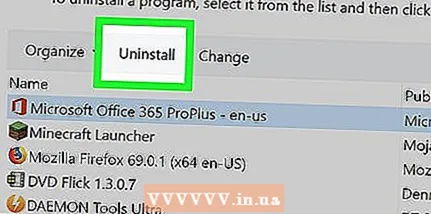 6 Басыңыз Жою. Сіз бұл опцияны терезенің жоғарғы жағында, Реттеу және Өзгерту опцияларының арасында таба аласыз.
6 Басыңыз Жою. Сіз бұл опцияны терезенің жоғарғы жағында, Реттеу және Өзгерту опцияларының арасында таба аласыз.  7 Басыңыз Жою қалқымалы терезеде. Бұл сіздің әрекеттеріңізді растайды.
7 Басыңыз Жою қалқымалы терезеде. Бұл сіздің әрекеттеріңізді растайды.  8 Басыңыз Жабық қалқымалы терезеде. Бұл түйме Microsoft Office жою процесі аяқталған кезде терезеде пайда болады.
8 Басыңыз Жабық қалқымалы терезеде. Бұл түйме Microsoft Office жою процесі аяқталған кезде терезеде пайда болады.
4 -ші бөлімнің 3 бөлігі: Office (Mac OS X) бағдарламасын қалай жоюға болады
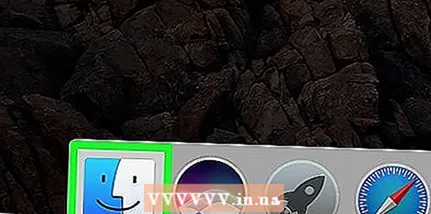 1 Finder терезесін ашыңыз. Доктағы көк және ақ эмодзиді нұқыңыз.
1 Finder терезесін ашыңыз. Доктағы көк және ақ эмодзиді нұқыңыз. 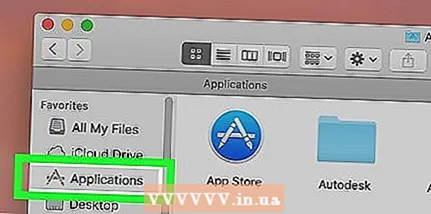 2 Басыңыз Бағдарламалар. Сіз бұл опцияны сол жақта табасыз.
2 Басыңыз Бағдарламалар. Сіз бұл опцияны сол жақта табасыз. 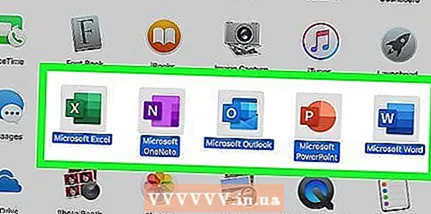 3 Microsoft Office тінтуірдің оң жақ түймешігімен нұқыңыз. Бұл опцияны «Microsoft Office 365» немесе «Microsoft Office 2016» немесе Microsoft Office -тің басқа нұсқасы деп атауға болады.
3 Microsoft Office тінтуірдің оң жақ түймешігімен нұқыңыз. Бұл опцияны «Microsoft Office 365» немесе «Microsoft Office 2016» немесе Microsoft Office -тің басқа нұсқасы деп атауға болады. - Егер сіз тінтуірді оң жақ түймесіз немесе сенсорлық тақтамен қолдансаңыз, екі саусағыңызбен басыңыз / түртіңіз.
 4 Басыңыз Себетке жылжытыңыз. Microsoft Office жойылады. Енді қатты дискідегі орынды босату үшін қоқыс жәшігін босатыңыз.
4 Басыңыз Себетке жылжытыңыз. Microsoft Office жойылады. Енді қатты дискідегі орынды босату үшін қоқыс жәшігін босатыңыз.
4/4 бөлімі: Office бағдарламасын жаңа компьютерге қалай орнатуға болады
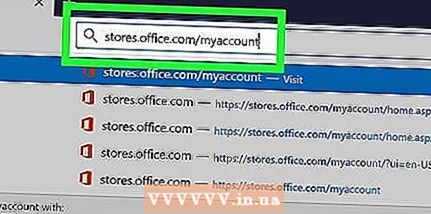 1 Бетке өтіңіз https://stores.office.com/myaccount/ жаңа компьютердегі веб -шолғышта.
1 Бетке өтіңіз https://stores.office.com/myaccount/ жаңа компьютердегі веб -шолғышта. 2 Microsoft дүкеніне кіріңіз. Ол үшін Microsoft тіркелгісінің электрондық пошта мекенжайы мен құпия сөзін енгізіңіз.
2 Microsoft дүкеніне кіріңіз. Ол үшін Microsoft тіркелгісінің электрондық пошта мекенжайы мен құпия сөзін енгізіңіз. 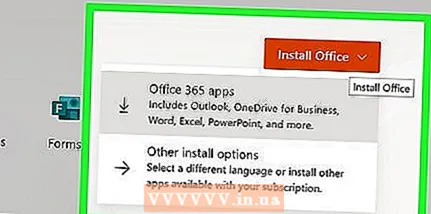 3 Басыңыз Орнату. Сіз бұл қызғылт сары түймені Орнату бағанынан таба аласыз.
3 Басыңыз Орнату. Сіз бұл қызғылт сары түймені Орнату бағанынан таба аласыз.  4 Басыңыз Орнату. Сіз бұл қызғылт сары түймені «Орнату туралы ақпарат» бөлімінің астында таба аласыз. Орнату файлы жүктеледі.
4 Басыңыз Орнату. Сіз бұл қызғылт сары түймені «Орнату туралы ақпарат» бөлімінің астында таба аласыз. Орнату файлы жүктеледі.  5 Жүктелген орнату файлын нұқыңыз (EXE файлы). Сіз оны жүктеу қалтасынан таба аласыз (мысалы, Жүктеулер қалтасында) немесе шолғыш терезесінің төменгі жағында.
5 Жүктелген орнату файлын нұқыңыз (EXE файлы). Сіз оны жүктеу қалтасынан таба аласыз (мысалы, Жүктеулер қалтасында) немесе шолғыш терезесінің төменгі жағында.  6 Басыңыз Орындау қалқымалы терезеде. Microsoft Office бағдарламасын орнату басталады.
6 Басыңыз Орындау қалқымалы терезеде. Microsoft Office бағдарламасын орнату басталады.  7 Басыңыз Әрі қарай. Бұл түйме Microsoft Office орнатылған кезде терезеде пайда болады. Office бейне көрсетілімі басталады; оны өткізіп жіберу үшін Келесі түймесін басыңыз.
7 Басыңыз Әрі қарай. Бұл түйме Microsoft Office орнатылған кезде терезеде пайда болады. Office бейне көрсетілімі басталады; оны өткізіп жіберу үшін Келесі түймесін басыңыз.  8 Басыңыз Кіру үшін. Қалқымалы терезеде бұл қызғылт сары түймені табасыз.
8 Басыңыз Кіру үшін. Қалқымалы терезеде бұл қызғылт сары түймені табасыз. 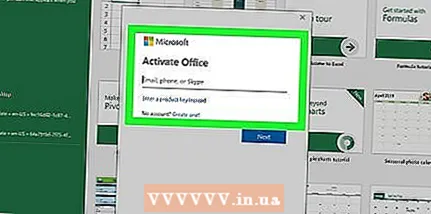 9 Microsoft тіркелгісінің электрондық пошта мекенжайы мен құпия сөзімен кіріңіз. Енді сіз Microsoft Office -пен жаңа компьютерде жұмыс жасай аласыз. Office фондық режимде орнатуды жалғастыруы мүмкін екенін біліңіз, сондықтан Office орнату аяқталғанша компьютерді өшірмеңіз немесе қайта іске қоспаңыз.
9 Microsoft тіркелгісінің электрондық пошта мекенжайы мен құпия сөзімен кіріңіз. Енді сіз Microsoft Office -пен жаңа компьютерде жұмыс жасай аласыз. Office фондық режимде орнатуды жалғастыруы мүмкін екенін біліңіз, сондықтан Office орнату аяқталғанша компьютерді өшірмеңіз немесе қайта іске қоспаңыз.